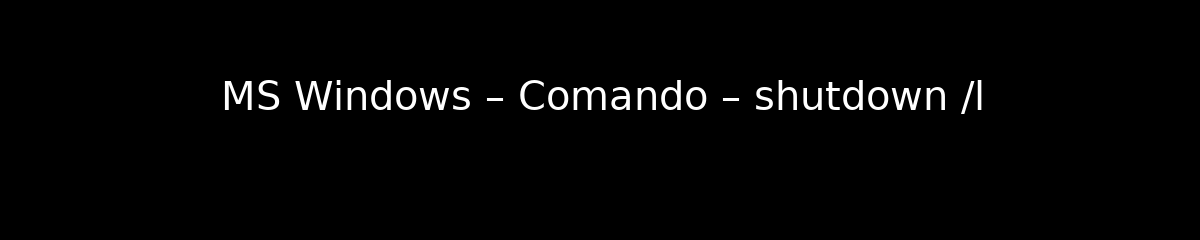
MS Windows – Comando – shutdown /l
O que é o comando shutdown /l?
O comando shutdown /l é uma instrução utilizada no sistema operacional MS Windows que permite ao usuário efetuar o logoff da sessão atual. Este comando é especialmente útil em ambientes onde múltiplos usuários compartilham o mesmo computador ou em situações em que é necessário encerrar a sessão sem desligar o sistema. Ao executar este comando, todas as aplicações em execução na sessão do usuário serão fechadas, e o usuário será desconectado do sistema.
Como utilizar o comando shutdown /l?
Para utilizar o comando shutdown /l, o usuário deve abrir o Prompt de Comando do MS Windows. Isso pode ser feito digitando “cmd” na barra de pesquisa do menu Iniciar e pressionando Enter. Uma vez que o Prompt de Comando esteja aberto, basta digitar shutdown /l e pressionar Enter. A partir desse momento, a sessão do usuário será encerrada imediatamente, e o sistema retornará à tela de login.
Quais são as vantagens do comando shutdown /l?
Uma das principais vantagens do comando shutdown /l é a sua simplicidade e rapidez. Ele permite que o usuário saia de sua conta sem a necessidade de navegar por menus ou interfaces gráficas, economizando tempo e esforço. Além disso, é uma ferramenta útil para administradores de sistemas que precisam gerenciar várias contas de usuário em um ambiente corporativo, permitindo um controle mais eficiente das sessões ativas.
Diferença entre shutdown /l e outros comandos de desligamento
É importante destacar que o comando shutdown /l é diferente de outros comandos de desligamento, como shutdown /s, que desliga o computador, e shutdown /r, que reinicia o sistema. Enquanto os dois últimos comandos encerram completamente o sistema, o shutdown /l apenas encerra a sessão do usuário, mantendo o sistema operacional em funcionamento e disponível para outros usuários.
Possíveis erros ao usar o comando shutdown /l
Um erro comum ao utilizar o comando shutdown /l é a falta de permissões adequadas. Em algumas configurações de sistema, especialmente em ambientes corporativos, o usuário pode não ter privilégios suficientes para executar o comando. Nesse caso, uma mensagem de erro será exibida, indicando que a operação não pode ser concluída. É fundamental garantir que o usuário tenha as permissões necessárias para efetuar o logoff.
Comando shutdown /l em scripts e automação
O comando shutdown /l pode ser incorporado em scripts de automação, permitindo que administradores de sistemas automatizem o processo de logoff de usuários em determinadas situações. Por exemplo, em um script de manutenção, o comando pode ser utilizado para desconectar todos os usuários antes de realizar atualizações de software ou manutenção do sistema. Isso ajuda a garantir que não haja perda de dados e que o sistema esteja em um estado seguro durante as operações de manutenção.
Alternativas ao comando shutdown /l
Embora o comando shutdown /l seja uma ferramenta eficaz para efetuar logoff, existem alternativas que podem ser utilizadas dependendo da situação. O atalho de teclado Ctrl + Alt + Del permite que o usuário acesse a tela de segurança do Windows, onde também é possível escolher a opção de logoff. Além disso, o menu Iniciar oferece a opção de logoff, que pode ser acessada clicando na imagem do usuário e selecionando “Sair”.
Considerações sobre o uso do comando shutdown /l
Ao utilizar o comando shutdown /l, é importante considerar o impacto que o logoff pode ter sobre as aplicações em execução. Qualquer trabalho não salvo será perdido, portanto, é aconselhável que os usuários salvem seus arquivos e fechem suas aplicações antes de executar o comando. Em ambientes corporativos, a comunicação com os usuários sobre a necessidade de logoff pode ajudar a evitar a perda de dados e garantir uma transição suave.
Documentação e suporte para o comando shutdown /l
Para mais informações sobre o comando shutdown /l e outros comandos do Prompt de Comando, os usuários podem consultar a documentação oficial da Microsoft. A documentação fornece detalhes adicionais sobre a sintaxe do comando, opções disponíveis e exemplos de uso. Além disso, fóruns e comunidades online podem ser recursos valiosos para resolver dúvidas e compartilhar experiências sobre o uso do comando.